[Gelöst] „Fehler 1500. Eine weitere Installation ist im Gange “Windows 10/11
![[Gelöst] „Fehler 1500. Eine weitere Installation ist im Gange “Windows 10/11](https://ilinuxgeek.com/storage/img/images_5/[solved]-error-1500-another-installation-is-in-progress-windows-10-11_12.png)
- 4069
- 336
- Madleen Vater
Der Fehler 1500 In Windows 10 oder Windows 11 befindet sich ein Installationsfehlerfehler. Dieser Fehler kann auftreten, wenn Sie versuchen, ein neues Programm oder eine neue Software auf Ihrem PC zu installieren. Auch wenn eine Installation nicht auf Ihrem PC stattfindet, kann dieser Fehler unerwartet angezeigt werden. Im Folgenden finden Sie den Fehler, der angezeigt wird: “Fehler 1500. Eine andere Installation wird ausgeführt. Sie müssen diese Installation abschließen, bevor Sie diese fortsetzen“.
Der Fehler 1500 Eine weitere Installation ist im Gange Zeigt normalerweise, wann ein Programm früher auf Ihrem PC installiert wurde. Dies kann entweder geschehen, wenn die Installation dazwischen abgebrochen wurde oder selbst wenn die Installation abgeschlossen wurde.
Im folgenden Artikel erfahren wir einige echte Methoden, mit denen Sie diesen Fehler entfernen können, damit Sie in der Lage sind, Programme auf Ihrem PC ohne Probleme zu installieren.
Inhaltsverzeichnis
- Hier erfahren Sie, wie Sie „Fehler 1500 beheben können. Eine andere Installation wird ausgeführt"
- #1 - Hintergrundinstallationsprozess schließen
- #2 - Deaktivieren Sie den Windows Installer Service beim Start
- #4 - SFC ausführen, um Fehler 1500 zu beheben. Eine weitere Installation ist im Gange
- #5 - Windows -Updates Komponenten manuell zurücksetzen
- #6 - Fehlerbehebung bei Windows Update & Windows Store App
- #3 - Deaktivieren Sie die aktive Installationsreferenz aus der Registrierung
Hier erfahren Sie, wie Sie „Fehler 1500 beheben können. Eine andere Installation wird ausgeführt"
Es gibt verschiedene Methoden, die Ihnen helfen, den Fehler 1500 auf Ihrem Computer zu lösen. Zunächst können Sie gerade Starten Sie Ihren PC neu Um das Problem zu beheben. Das Neustart von PC ist ein Standardverfahren und kann das Problem lösen oder nicht. Wenn ja, dann alles gut und gut. Wenn ein Neustart das Problem jedoch nicht behoben hat oder Sie es sich nicht leisten können, PC vorerst neu zu starten, probieren Sie die folgenden Methoden aus:
#1 - Hintergrundinstallationsprozess schließen
Es kann möglich sein, dass ein Installationsprozess im Hintergrund ausgeführt wird oder im Hintergrund steckt. Sie können es jedoch nicht mit einem kurzen Blick auf Ihren PC sehen. Dies ist, wenn die Fehler 1500 Eine weitere Installation ist im Gange würde dich am meisten beunruhigen. Um ein Programm ohne Fehler auf Ihrem PC installieren zu können, müssen Sie feststellen, ob ein solcher Prozess im Hintergrund ausgeführt wird. Und wenn ein solcher Prozess gefunden wird, muss es getötet werden.
Hier sind die Schritte, die Sie folgen müssen:
Schritt 1: Drücken Sie die Strg + Shift + ESC Tasten auf Ihrer Tastatur zum Öffnen Windows Task Manager. Gehen Sie im Fenster in die Einzelheiten Tab.
Schritt 2: Hier finden Sie eine Liste von Hintergrundprozesse Betrieb.
Suchen Sie in der Liste nach Installateur.exe, aufstellen.exe, oder msiexec.exe Prozesse.
Wenn einer dieser Prozesse ausgeführt wird, klicken Sie mit der rechten Maustaste auf sie und klicken Sie auf die Endprozess .
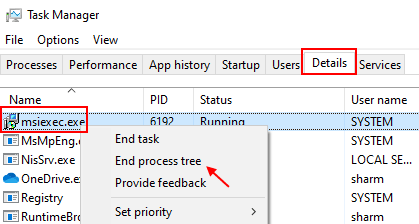
Versuchen Sie, das Programm zu installieren, das Sie waren. Dies wird das Problem höchstwahrscheinlich für Sie beheben.
Wenn die in Schritt 2 genannten Prozesse nicht auf der Registerkarte "Prozesse des Task -Managers" enthalten sind oder wenn die Endaufgabenmethode nicht funktioniert, versuchen Sie es mit dem nächsten, um Fehler 1500 zu beheben.
#2 - Deaktivieren Sie den Windows Installer Service beim Start
Windows Installer ist ein Dienst, der auf Ihrem PC ausgeführt wird, damit Sie Programme installieren können. Manchmal startet der Windows -Installationsprogramm während eines Installationsprozesses, bleibt jedoch nicht nach Abschluss der Installation eingestellt. Wenn Sie also versuchen, nach diesem Vorgang ein anderes Programm zu installieren, zeigt Windows an Fehler 1500 Eine weitere Installation ist im Gange Fehler. Um dieses Problem anzugehen. Dadurch wird sichergestellt, dass der Fenster -Installationsprogramm nur dann beginnt, wenn ein Programm installiert werden soll.
Hier finden Sie die Schritte, die Sie zum Deaktivieren des Windows Installer -Dienstes beim Start folgen müssen:
Schritt 1: Drücken Sie Windows + r Tasten zusammen zum Öffnen Laufen Dialogbox. Geben Sie im Run -Box ein Dienstleistungen.MSC und drücken Sie ein, um die zu öffnen, um die zu öffnen Dienstleistungsmanager Fenster.
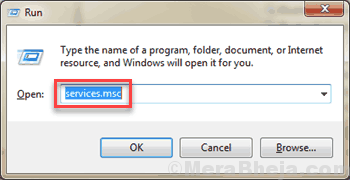
Schritt 2: Im Dienstleistungsmanager Fenster, scrollen Sie durch die Liste der Dienste, bis Sie das finden Windows Installer Dienstleistungen. Doppelklicken Sie darauf.
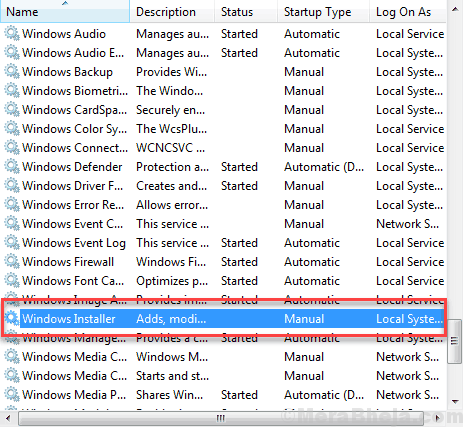
Schritt 3: Ein neuer Windows Installereigenschaften Windows öffnet sich. Hier drücken Sie die Stoppen Schaltfläche Wenn Sie die Option erhalten. Dann von der Starttyp Dropdown, wählen Sie die aus Behinderte Möglichkeit. Klicken Sie dann auf die OK Taste, um die Einstellungen anzuwenden.
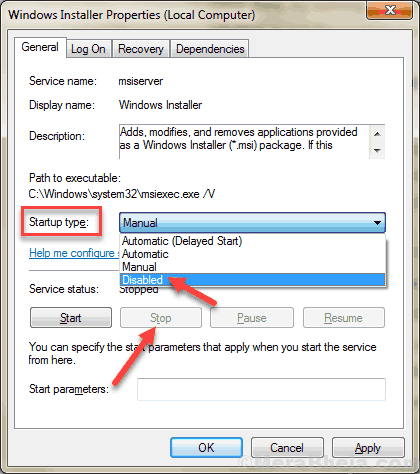
Schritt 4: Jetzt, Neustart dein PC.
Schritt 5 - Wiederholen Sie jetzt erneut Schritt 1 und 2 und öffnen Sie das Windows -Installationsprogramm erneut.
Jetzt verändern Starttyp als Handbuch und dann klicken Sie auf anwenden Und OK.
Versuchen Sie es jetzt erneut.
Installieren Sie nach dem Neustart das Programm, das Sie installieren wollten. Sie werden das nicht bekommen Fehler 1500 Eine weitere Installation ist im Gange Fehler auf Ihrem PC. Wenn Sie das Programm immer noch nicht installieren können, versuchen Sie es mit der nächsten Methode.
#4 - SFC ausführen, um Fehler 1500 zu beheben. Eine weitere Installation ist im Gange
Einer der Gründe, warum ein Programm nicht installiert würde. Durch gebrochene Systemdateien können Ihr PC der Ansicht sein, dass bereits eine Installation stattfindet. Daher könnten Sie keine neuen Programme installieren. Um dies zu beheben, können Sie einen SFC -Scan auf Ihrem PC ausführen. Ein SFC -Scan sorgt dafür. Befolgen Sie die folgenden Schritte, um einen SFC -Scan auszuführen:
Schritt 1: Suchen CMD In Windows 10 -Suchfeld. Klicken Sie mit der rechten Maustaste auf die CMD Symbol und klicken Sie auf Ausführen als Administrator.
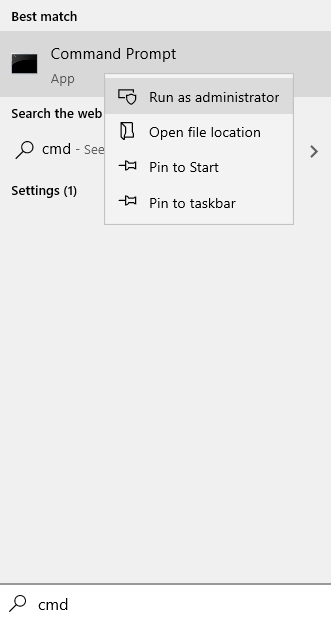
Schritt 2: Das Eingabeaufforderungfenster wird geöffnet. Geben Sie hier den folgenden Befehl ein und drücken Sie danach die Eingabetaste:
SFC /Scannow
Der SFC -Scan beginnt, was einige Zeit für die Fertigstellung dauern kann. Warten Sie, bis der Scan abgeschlossen ist, und unterbrechen Sie den SFC -Scan nicht. Wenn der SFC -Scan abgeschlossen ist, starten Sie Ihren PC neu.
Wenn Ihr PC erfolgreich neu gestartet wird, installieren Sie das Programm auf Ihrem PC, das Sie nicht konnten. Im Falle können Sie nicht installieren und immer noch erhalten Fehler 1500, Der nächste Schritt besteht darin, einen weiteren Scan mit dem Namen DISM Scan auszuführen.
Was geschehen wäre, war, dass der SFC -Scan einige der Systemdateien nicht vollständig mit irgendeiner Art von Fehler beheben konnte. Um sicherzustellen, dass alle Systemdateien von Windows festgelegt sind, sollten Sie einen DISM -Scan (Deployment Image & Servicing Management) ausführen. DISM Scan kann leicht beschädigte Systemdateien von Windows reparieren, die SFC erfolgreich ausführen müsste.
Zum Beginn a Dism scan, Sie müssen die Eingabeaufforderung im Administratormodus erneut öffnen, genauso wie in Schritt 1 oben angezeigt. Geben Sie anschließend den unten angegebenen Befehl im Eingabeaufforderungfenster ein und klicken Sie dann auf die Eingabetaste:
DISM /Online /Cleanup-Image /Restorehealth
Lassen Sie den DISM -Scan abschließen, was möglicherweise auch einige Zeit benötigt, um abzuschließen. Wenn der DISM -Scan abgeschlossen ist, führen Sie den SFC -Scan erneut wie in angegebenen in Schritt 1 Und Schritt 2.
Starten Sie Ihren PC neu, wenn Sie mit dem Ausführen des SFC -Scans fertig sind. Überprüfen Sie nach dem Neustart, ob Sie in der Lage sind, ein neues Programm auf Ihrem PC zu installieren oder nicht. Falls Sie das bekommen Fehler 1500 Eine weitere Installation ist im Gange, Der nächste Schritt übergehen.
#5 - Windows -Updates Komponenten manuell zurücksetzen
Eine weitere gute Option, um die zu beheben Fehler 1500 Eine weitere Installation ist im Gange Das Problem in Windows 10 wird die Windows -Update -Komponente manuell über die Eingabeaufforderung zurückgesetzt. Hierzu müssen Sie CMD im Administratormodus ausführen und einige Befehle ausführen. Hier sind die Schritte, denen Sie ausführen sollten:
Schritt 1: Wiederholen Sie die Schritt 1 im Methode Nr. 4 das wird oben erwähnt. Dadurch wird die Eingabeaufforderung im Administratormodus ausgeführt.
Schritt 2: Geben Sie jede Zeile der unten genannten Befehle ein, um die Aktualisierungskomponenten einzeln zu stoppen und drücken Eingeben:
Net Stop Wuauserv Net Stop Cryptsvc Net Stop Bits Net Stop Msiserver
Schritt 3: Führen Sie nun jede Zeile dieser 2 Befehle nacheinander aus und drücken Sie sie Eingeben Taste:
Ren C: \ Windows \ SoftwaredIntribution Softwaredistribution.Old Ren C: \ Windows \ System32 \ Catroot2 Catroot2.alt
Schritt 4: Die Aktualisierungskomponenten, die in Schritt 2 gestoppt wurden, starten Sie sie neu, indem Sie jede Zeile der folgenden Befehle nacheinander ausführen:
NET START WUAUSERV NET START CRYPTSVC NET START BITS NET START MSISERVER
Nachdem alle Befehle erfolgreich ausgeführt werden, ist es an der Zeit, Ihren PC neu zu starten. Der Fehler 1500 in Windows 10 würde sicher gelöst.
#6 - Fehlerbehebung bei Windows Update & Windows Store App
Dieser Fehler 1500 in Windows 10 kann auch auftreten, wenn Sie versuchen, eine App in Microsoft Store zu installieren. Wenn dies der Fall ist, können Sie versuchen, die Einstellungen für Windows Update und Windows Store zu beheben,. Befolgen Sie dazu die folgenden Schritte:
Schritt 1: Öffnen Sie Startmenü und klicken Sie auf die Einstellungen Option zum Öffnen von Windows 10 Einstellungen.
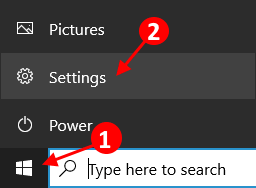
Schritt 2: Im Fenster Einstellungen finden Sie verschiedene Optionen. Klick auf das Update & Sicherheit Möglichkeit.
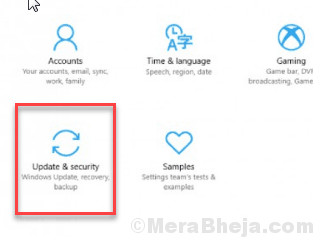
Schritt 3: Ein neues Fenster öffnet Fehlerbehebung Möglichkeit. Im Panel wird auf der rechten Seite ein neuer Satz von Optionen angezeigt. Auf der rechten Seite des Panels suchen Sie nach Windows Store -Apps Abschnitt. Wählen Sie es aus, klicken Sie dann auf die Führen Sie den Fehlerbehebung durch Möglichkeit.
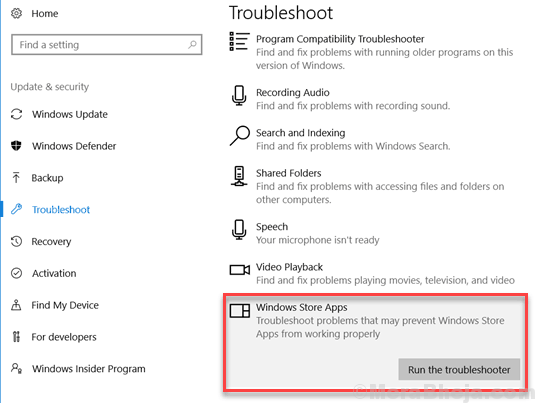
Der Troubleshooter -Assistent wird anfangen zu laufen. Befolgen Sie die Anweisungen auf dem Bildschirm, um den Fehlerbehebung vollständig auszuführen.
Schritt 4: Achten Sie jetzt noch einmal in den Optionen zur Fehlerbehebung, nach Windows Update Abschnitt auf der rechten Seite des Fensters. Wählen Sie es dann erneut auf die Führen Sie den Fehlerbehebung durch Möglichkeit. Befolgen Sie die Anweisung des Assistenten, um die Fehlerbehebung abzuschließen.
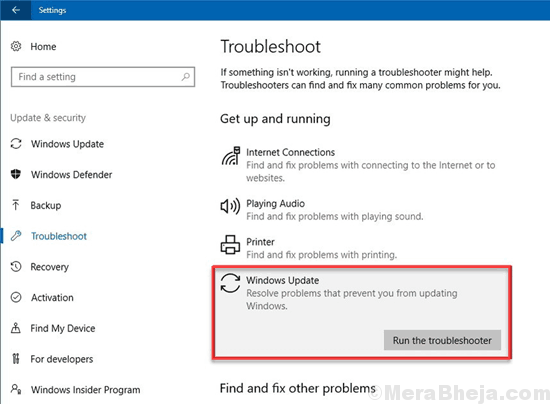
Wenn Sie diese Schritte befolgen. Und höchstwahrscheinlich werden Sie das nicht bekommen Fehler 1500 Eine weitere Installation ist im Gange Fehler in Windows 10.
#3 - Deaktivieren Sie die aktive Installationsreferenz aus der Registrierung
Windows 'Registry registriert jede Aktion, die im Betriebssystem auftritt und die Windows gemäß der registrierten Registrierungsreferenz funktioniert. Während der Installation eines Programms wird der Windows -Registrierung ein Installationsreferenzstatus hinzugefügt. Sobald die Installation abgeschlossen ist, wird auch der Referenzstatus entfernt. Falls der Installationsreferenzstatus aufgrund eines Fehlers nicht entfernt wird, können Sie kein Programm installieren und kehren zurück Fehler 1500.
Um dieses Problem zu beheben, müssen Sie den Installationsreferenzstatus entfernen. Dafür können Sie die unten angegebenen Schritte ausführen:
Schritt 1: Öffnen Sie die Run -Box, indem Sie drücken Windows + x Schlüssel. Geben Sie im Run -Box ein reflikt und drücken Sie die Eingeben Taste.
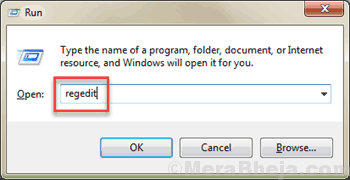
Schritt 2: Gehen Sie zum folgenden Ort im Registrierungsredakteur.
HKEY_LOCAL_MACHINE \ Software \ Microsoft \ Windows \ Installer \ Inprogress
Schritt 3: Die (Standard-) Zeichenfolge, die auf der rechten Seite der Schnittstelle angezeigt wird, doppelklicken Sie darauf. Eine Schachtel wird sich öffnen.
Löschen Sie hier den in der verfügbaren Wert Messwert Feld, dann klicken Sie auf die OK Taste, um Änderungen anzuwenden.
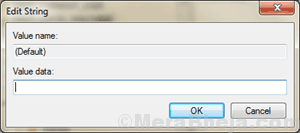
Jetzt, um den Registrierungsredakteur zu schließen und nur auf der sicheren Seite zu sein, starten Sie Ihren PC neu, um neu zu starten. Installieren Sie nach dem Neustart das Programm, das Sie installieren wollten. Wenn dies nicht der Fall war Fehler 1500 Eine weitere Installation ist im Gange Problem in Windows 10 probieren Sie die nächste Methode aus.
Endlich,
Die oben genannten Schritte helfen Ihnen auf jeden Fall bei der Installation eines neuen Programms auf Ihrem PC, ohne irgendeine Art von Fehler zurückzugeben. Lassen Sie uns in Kommentaren wissen, welche für Sie funktioniert haben.
- « Fix Wir können Sie nicht mit diesem Anmeldeinformationen unterschreiben, da Ihre Domain nicht verfügbar ist
- [Gelöst] Windows Time -Service, der nicht in Windows 10/11 ausgeführt wird »

